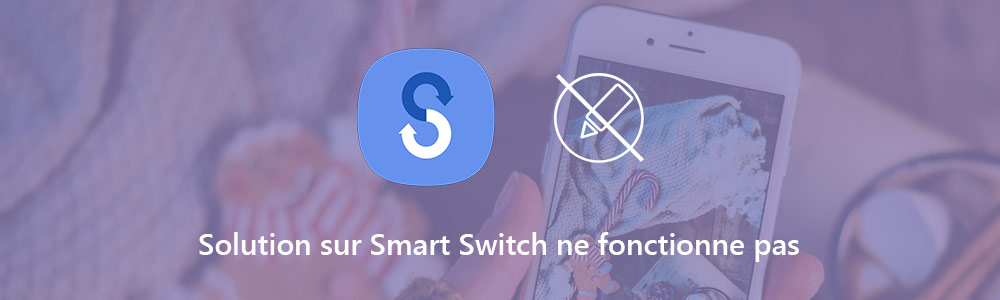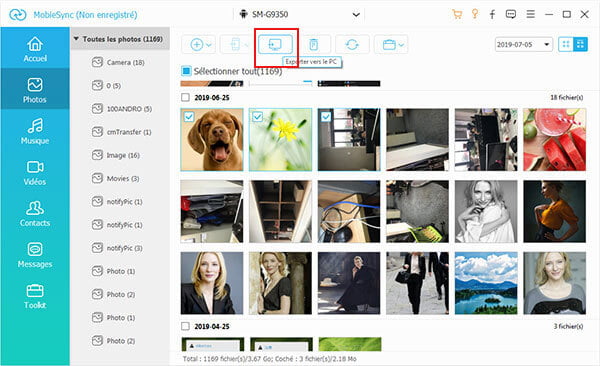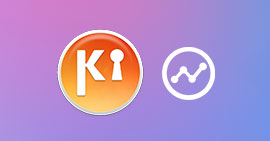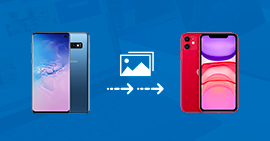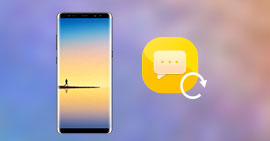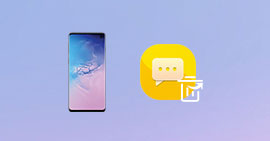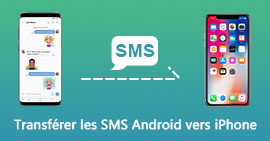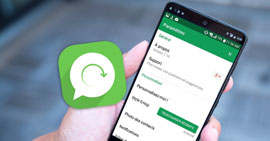SommaireSamsung Smart Switch est un assistant pour synchroniser ou sauvegarder les données mobile, mais il arrive que Smart Switch ne fonctionne pas, cet article vous explique comment faire si vous rencontrez cette situation.
Samsung Smart Switch est un gestionnaire de fichier mobile développé par Samsung. Le transfert, la sauvegarde et la restauration, la synchronisation des données, même la mise à jour des applications sont toutes prises en charge par ce logiciel. Lorsque vous changez un nouveau téléphone, cet assistant mobile facilite beaucoup votre travail. Cependant, il n'est pas toujours parfait. Selon les réactions des utilisateurs Samsung, de nombreux parmi eux rencontre le problème que Samsung Smart Switch ne fonctionne pas. Les problèmes courants sont comme ci-dessous.
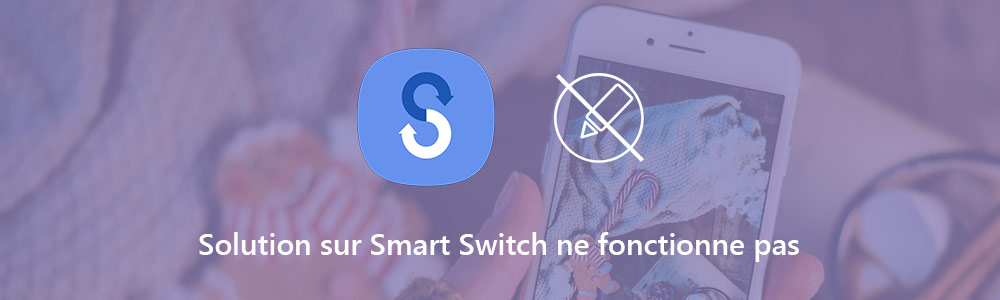
Les problèmes courants quand Samsung Smart Switch ne fonctionne pas
1. Le téléphone mobile ne peut pas connecter à Samsung Smart Switch. Il est probable que la version de votre téléphone n'est pas compatible avec Smart Switch.
2. On ne trouve pas les données après avoir fait la sauvegarde.
3. Samsung Smart Switch se plante du coup. Certains utilisateurs disent que lorsqu'ils utilisent Samsung Smart Switch, le logiciel se ferme tout à coup.
4. Les fichiers compatibles entre les appareils différents sont limités. Bien que vous pouvez transférer des données comme contacts, calendriers, messages et mémos, etc. Toutes les données peuvent ne pas être compatibles entre deux téléphones de différentes marques ou systèmes.
5. Samsung Smart Switch juge que l'appareil manque de l'espace libre pour les données. Il dit « Stockage insuffisant disponible », alors qu'on est sûre qu'il y a assez de l'espace pour les nouvelles données.
Les solutions pour que Samsung Smart Switch ne fonctionne pas
C'est ennuyeux si vous rencontrez les problèmes que Smart Switch ne fonctionne pas, vous avez de chose à faire maintenant. Essayez les solutions ci-dessous.
1. Comme La version du système d'exploitation demandé consiste Android 4.0 ou ultérieur, si le système de votre Android est antérieur à 4.0, veuillez mettre à jour votre téléphone et essayer de nouveau.
2. Déconnectez votre téléphone et fermez Smart Switch, ensuite redémarrez le logiciel et reconnectez votre téléphone pour réessayer.
3. Désinstallez définitivement le programme Smart Switch, puis le téléchargez et réinstallez.
Si ces mesures ne marchent pas encore. On vous conseille de transférer vos données par une alternative de Smart Switch.
MobieSync - la meilleur alternative Smart Switch
MobieSync est un logiciel conçu pour transférer les données entre le téléphone et PC, ou entre deux téléphones. Par rapport Smart Switch, MobieSync supporte tous les modèles de l'appareil Android et iOS, et vous n'avez pas de limitation pour le transfert des données. Les fichiers tels que photos, musiques, vidéos, contacts, SMS, etc. peuvent être transféré en un clic. Voici comment utiliser le programme MobieSync.
MobieSync
- Sauvegarder les données Android/iOS sur l'ordinateur
- Synchroniser les données entre deux appareils Android, entre Android et iOS ou entre deux iOS
- Prendre en charge images, musique, vidéos, contacts, SMS et d'autres type de données importantes
- Supporter presque tous les appareils sous le système Android et iOS
Étape 1 Vous n'avez que besoin de télécharger et installer MobieSync sur votre ordinateur, ensuite exécutez cette alternative à Smart Switch.
 Interface de MobieSync
Interface de MobieSync
Étape 2 Si vous voulez transférer les fichiers de téléphone vers PC pour faire une sauvegarde, par exemple, transférer les photos Samsung vers l'ordinateur, connectez votre appareil portable à l'ordinateur avec un câble USB, puis sélectionnez les fichiers à transférer et cliquez sur le bouton « Exporter vers le PC ».
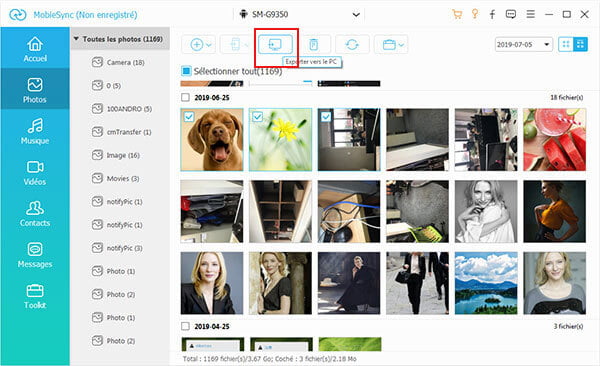 Transférer les photos Samsung vers PC
Transférer les photos Samsung vers PC
Si vous désirez envoyer les données importantes depuis l'ancien téléphone vers le nouveau, branchez les deux appareils à MobieSync, puis sélectionnez les données, et cliquez sur le non de l'appareil cible pour réaliser le transfert. Voici le tutoriel de transférer les données Samsung vers Xiaomi.
Conclusion
On a présenté quelques problèmes courants que Smart Switch ne fonctionne pas et les solutions simples. Pour vous permettre de gérer les données plus facilement, on a recommandé une alternative à Smart Switch - MobieSync, qui vous apportera une expérience merveilleuse, faites un essai gratuit maintenant !
Que pensez-vous de cet article ?
Note : 4,7 / 5 (basé sur 14 votes)
 Rejoignez la discussion et partagez votre voix ici
Rejoignez la discussion et partagez votre voix ici